素晴らしい映画を家族や友達と共有したいときはありませんか? 携帯電話はすでにあらゆる種類の映画やテレビ番組をスムーズに再生できますが、画面サイズの制限により、状況によってはコンピューターやテレビが達成できる効果に代わることはできません。 iPhone 上のビデオをテレビやコンピュータで再生したい場合は、iPhone の画面をミラーリングすることを選択できます。
あなたをより良く理解するように導くために iPhoneをワイヤレスでミラーリングする、一般的な方法であり、最も実用的な携帯電話画面ミラーリング ツールの XNUMX つである AirPlay の操作を紹介します。 好みに応じて最適な方法を選択できます。
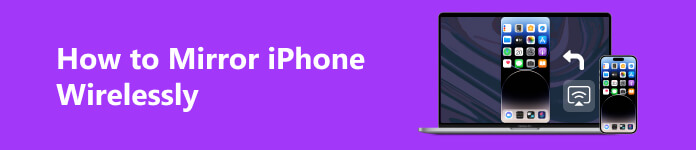
パート 1. AirPlay で iPhone をミラーリングする方法
iPhone をスマート TV またはコンピュータにミラーリングする必要がある場合は、まず iPhone で AirPlay 機能を試してください。 iPhone 上のコンテンツを複数のデバイスにキャストできます。 両方のデバイスが同じネットワークに接続されていることを確認するだけで、iPhone 上のコンテンツがもう一方のデバイスにスムーズに表示されます。 操作プロセスは比較的単純ですが、機能も比較的単一です。
iPhone を他のデバイスにワイヤレスでミラーリングするには、次の手順を実行する必要があります。 スマートテレビを例に挙げます。
ステップ1 スマート TV を開き、iPhone と TV が同じネットワークに接続されていることを確認します。
ステップ2 iPhone の下からスワイプして開きます。 コントロールセンター。 次に、 編集。 リストからスマート TV を選択します。
接続が確立されると、iPhone の画面のコンテンツがスマート TV に表示されます。 iPhone のミラーリングをオフにしたい場合は、 コントロールセンター > 編集 > ミラーリングを停止.

iPhone を MacBook または Windows PC にワイヤレスでミラーリングする手順は、テレビにキャストする手順と似ています。 MacBook または Apple TV デバイスでは、認証のために AirPlay パスコードの入力が必要になる場合があります。 パスワードはテレビまたは PC の画面に表示されます。 電話機に入力する必要があります。
パート 2. 最適なツールを使用して iPhone をワイヤレスでミラーリングする
基本的な AirPlay に加えて、より多機能な電話キャスト ソフトウェアを試してみることをお勧めします。 Apeaksoft電話ミラー。 遅延のない画面ミラーリングによりコンピュータと携帯電話の間の安定した接続を確保すると同時に、携帯電話からのコンテンツをコンピュータに高品質で録画することもサポートします。 iPhone および Android 携帯電話のほぼすべてのモデルで動作するため、モデルの不一致を心配する必要はありません。 電話機の内容をコンピュータ画面に表示するだけでなく、コンピュータから電話機をリモートで制御することもできます。 このプログラムはマルウェアやウイルスがなく 100% 安全です。
ここでは、Apeaksoft Phone Mirror を適用して iPhone をコンピュータにワイヤレスでミラーリングする詳細な手順を説明します。
ステップ1 Apeaksoft Phone Mirror をコンピュータにダウンロードしてインストールします。 それを開いてクリックします iOSミラー.

ステップ2 インターフェイスの指示に従って、Lightning ケーブルを使用して iPhone をコンピュータに接続します。 iPhone 画面の上部からスワイプして、 コントロールセンター > 編集。 選択する Apeaksoft電話ミラー リストにあります。 また、iPhone がコンピュータと同じ Wi-Fi に接続されていることを確認する必要があります。

ステップ3 接続が完了すると、iPhone がコンピュータにスムーズにミラーリングされ、制御できるようになります。

パート 3. iPhone のワイヤレスミラーリングに関するよくある質問
iPhone をミラーリングしたいときに、スマート TV が AirPlay をサポートしていない場合はどうすればよいですか?
テレビのモデルが古いため AirPlay をサポートしていない場合は、Lightning デジタル Apple アダプターと HDMI ケーブルを使用してデバイスをテレビに接続できます。 まず、iPhone をアダプターに接続し、次に HDMI ケーブルを別のポートに接続します。 最後に、ケーブルの端をテレビの HDMI ポートに差し込みます。 これで、接続が正常に確立されました。
Samsung スマート TV 用の特別な iPhone ミラーリング ツールはありますか?
Samsung Smart View を試してみることをお勧めします。 iPhoneをSamsung TVにスクリーンミラーリング ワイヤレスで。 このアプリを使用すると、携帯電話から Samsung TV でマルチメディア ファイルを視聴できます。 App Store からダウンロードし、iPhone と Samsung TV を同じネットワークに接続します。
iPhone を Vizio TV にミラーリングするにはどうすればよいですか?
Vizio TV には、iPhone でコンテンツを再生するのに役立つ専用アプリがあります。 VIZIO Smart Cast Mobile は、App Store から iPhone に直接ダウンロードできます。 次に、Vizio TV を見つけて、プログラムを起動した後に選択します。 Bluetooth ペアリングを要求するポップアップが表示されます。 Bluetooth 接続後、iPhone をワイヤレスで Vizio TV にミラーリングできます。
iPhone をミラーリングできないのはなぜですか?
まず、通常の動作時に XNUMX つのデバイスが互いに近くにあることを確認する必要があります。 画面を適切にキャストできないのは、同じネットワークに接続していないことが原因である可能性もあります。 両方のデバイスのシステムが最新のシステム バージョンに更新されているかどうかを確認することもできます。
iPhoneの画面ミラーリングは品質を低下させますか?
それは、画面をキャストしているデバイスのパラメータによって異なります。 このデバイスの解像度がキャスト先のデバイスの解像度ほど高くない場合、表示される画像の品質が低下します。 この要因に加えて、画面のキャストに使用されるツールも画質に影響します。 画質の低下を最小限に抑えるために、Apeaksoft Phone Mirror を試してみることをお勧めします。 iPhoneとPCをミラーリングする または他のデバイス。
まとめ:
この記事では、その方法を紹介します iPhoneをワイヤレスでミラーリング。 一般的な方法である AirPlay のほかに、最高の携帯電話画面ミラーリング ツールの XNUMX つである Apeaksoft Phone Mirror をお勧めします。 さまざまな便利な機能と基本的な画面キャスト機能を備えており、画面をキャストする必要がある場合に最適です。 私たちのコンテンツがお役に立てば幸いです。 アイデアを交換するには、お気軽にコメントを残してください。




